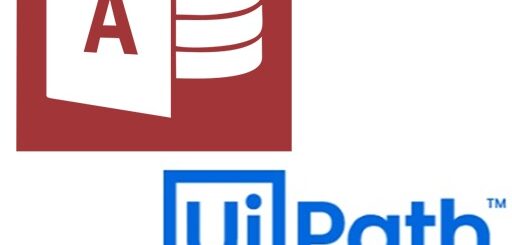UiPath:繰り返し処理「繰り返し(前判定)」
◆繰り返し処理の方法
RPAでも繰り返し処理をしたいことは多いので、その方法についてまず「繰り返し(前判定)」を使って説明していきます。
繰り返し処理の全体像は以下のようになります。
「繰り返し(前判定)」で変数「i」が「3」未満なら繰り返す処理です。
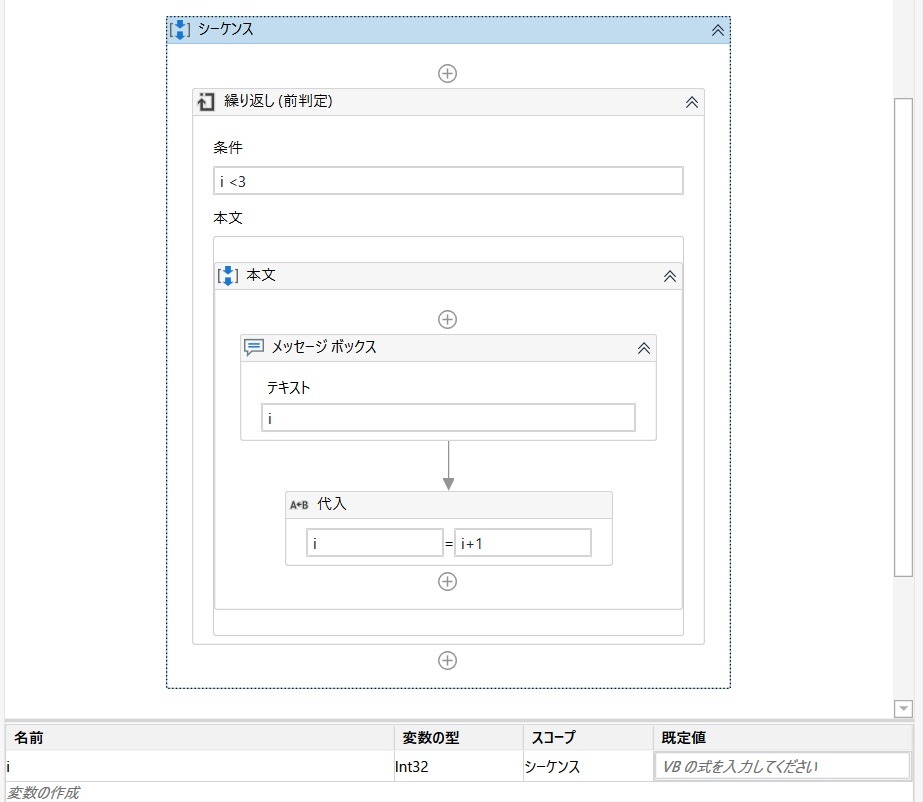
|
◆処理の作成方法と説明
上記について、それぞれの作成方法と設定を説明していきます。
(1)「繰り返し」の設定
まず「繰り返し(前判定)」をアクティビティにドラッグ&ドロップします。
場所:「ワークフロー」⇒「制御」⇒「繰り返し(前判定)」
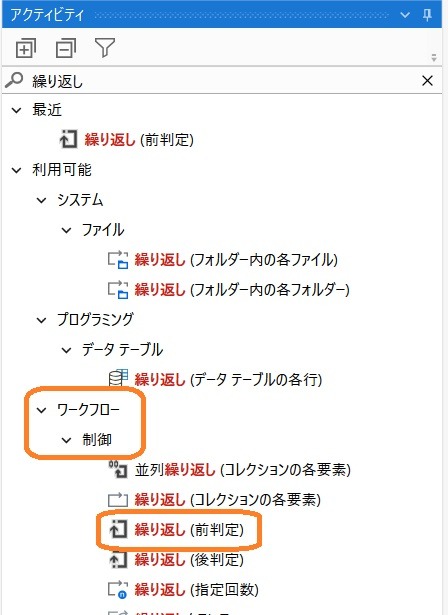
|
(2)「繰り返し(前判定)」の設定
カウント用の変数「i」が「3」未満なら繰り返すとしています。
※変数「i」はボックス右側の「+」ボタンや下の「変数」などで作成して下さい。
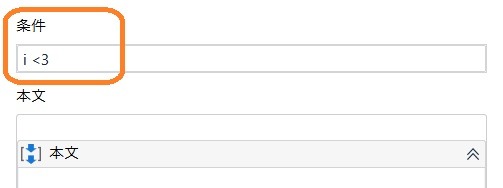
|
(3)「メッセージボックス」を追加し、変数を表示させます。
まず「メッセージボックス)」をアクティビティにドラッグ&ドロップします。
場所:「システム」⇒「ダイアログ」⇒「メッセージボックス」
メッセージには変数「i」を表示するようにします。
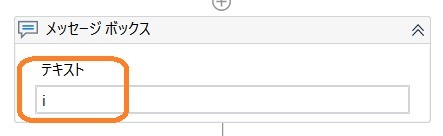
|
(4)「代入」でカウント用の変数に「1」を足します。
「代入」をアクティビティにドラッグ&ドロップし、変数「i」にプラス「1」をします。
場所:「ワークフロー」⇒「制御」⇒「代入」
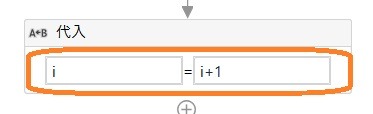
|
◆動作確認
以上の処理を追加すると、最初に紹介したシナリオが出来上がります。
実行すると、以下のようなメッセージボックスが開き、「0」~「2」まで3回繰り返します。
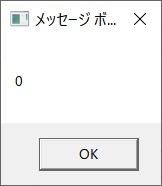
|